 Leif160519的blog
Leif160519的blog
——————
《Linux命令行与shell脚本编程大全(第3版)》读书笔记
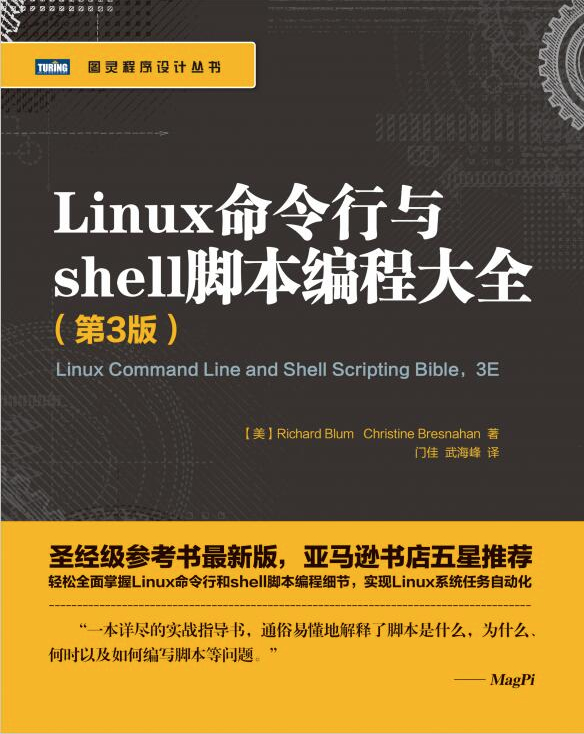
下载链接:https://github.icu/downloads/books/shell/Linux命令行与shell脚本编程大全.第3版.pdf
百度云:链接:https://pan.baidu.com/s/1bV1S6Rb7A9han78-Y2j-PA 密码:82v1
2019年09月19日
第一部分
第3章 基本的bash shell命令
3.4 浏览文件系统
常见Linux目录名称
| 目录 | 用途 |
|---|---|
| / | 虚拟目录的根目录。通常不会在这里存储文件 |
| /bin | 二进制目录,存放许多用户级的GNU工具 |
| /boot | 启动目录,存放启动文件 |
| /dev | 设备目录,Linux在这里创建设备节点 |
| /etc | 系统配置文件目录 |
| /home | 主目录,Linux在这里创建用户目录 |
| /lib | 库目录,存放想IT和应用程序的库文件夹 |
| /media | 媒体目录,可移动媒体设备的常用挂载点 |
| /mnt | 挂载目录,另一个可移动媒体设备的常用挂载点 |
| /opt | 可选目录,常用于存放第三方软件包和数据文件 |
| /proc | 进程目录,存放现有硬件及当前进程的相关信息 |
| /root | root用户的主目录 |
| /sbin | 系统二进制目录,存放许多GNU管理员级工具 |
| /run | 运行目录,存放系统运作时的运行时数据 |
| /srv | 服务目录,存放本地服务的相关文件 |
| /sys | 系统目录,存放系统硬件信息的相关文件 |
| /tmp | 临时目录,可以在该目录中创建和删除临时工作文件 |
| /usr | 用户二进制目录,大量用户级的GNU工具和数据文件都存储在这里 |
| /var | 可变目录,用以存放经常变化的文件,比如日志文件 |
3.5 文件和目录列表
3.5.1 基本列表功能
ls命令最基本的形式会显示当前目录下的文件和目录:
root@ubuntu:~# ls
examples.desktop 公共的 模板 视频 图片 文档 下载 音乐 桌面
用带—F参数的ls命令区分文件和目录
root@ubuntu:~# ls -F
examples.desktop 公共的/ 模板/ 视频/ 图片/ 文档/ 下载/ 音乐/ 桌面/
-F会在可执行文件后面加上*号
显示隐藏文件和普通文件:
root@ubuntu:~# ls -a
. .dbshell .ICEauthority .pm2 .sudo_as_admin_successful 模板
.. .dbus .local .presage .viminfo 视频
.bash_history .dmrc .mongorc.js .profile .wget-hsts 图片
.bash_logout examples.desktop .mysql_history .python_history .Xauthority 文档
.bashrc .gconf .node-gyp .rnd .xinputrc 下载
.cache .gnupg .npm .selected_editor .xsession-errors 音乐
.config .hardinfo .nvm .ssh 公共的 桌面
显示当前目录下包含的子目录中的文件:
root@ubuntu:~# ls -F -R
.:
examples.desktop 公共的/ 模板/ 视频/ 图片/ 文档/ 下载/ 音乐/ 桌面/
./公共的:
./模板:
./视频:
./图片:
./文档:
./下载:
./音乐:
./桌面:
窍门:命令可以合并为
ls -FR。
如果目录结构很庞大的话,输出内容会变得很长,故一般不推荐这么做
3.5.2 显示长列表
-l参数会产生长列表格式输出
root@medcaptain-virtual-machine:~# ls -l
总用量 44
-rw-r--r-- 1 ubuntu ubuntu 8980 11月 20 2018 examples.desktop
drwxr-xr-x 2 ubuntu ubuntu 4096 11月 20 2018 公共的
drwxr-xr-x 2 ubuntu ubuntu 4096 11月 20 2018 模板
drwxr-xr-x 2 ubuntu ubuntu 4096 11月 20 2018 视频
drwxr-xr-x 2 ubuntu ubuntu 4096 11月 20 2018 图片
drwxr-xr-x 2 ubuntu ubuntu 4096 11月 20 2018 文档
drwxr-xr-x 2 ubuntu ubuntu 4096 11月 20 2018 下载
drwxr-xr-x 2 ubuntu ubuntu 4096 11月 20 2018 音乐
drwxr-xr-x 2 ubuntu ubuntu 4096 11月 20 2018 桌面
信息解释
- 文件类型,比如目录(d)、文件(-)、字符型文件(c)、或块设备(b);
- 文件的权限;
- 文件的硬链接总数;
- 文件属主的用户名;
- 文件属组的组名;
- 文件的大小(字节单位);
- 文件的上次修改时间;
- 文件名或目录名。
3.5.3 过滤输出列表
简单文本匹配
root@ubuntu:~# ls -l examples.desktop
-rw-r--r-- 1 ubuntu ubuntu 8980 11月 20 2018 examples.desktop
ls可以识别标准通配符,并在过滤器中使用它们进行模式匹配:
- 问号(?)代表一个字符
- 星号(*)代表零个或多个字符
替代任意位置的单个字符
root@ubuntu:~# ls -l my_scr?pt
-rw-r--r-- 1 root root 0 9月 18 11:43 my_scrapt
-rw-r--r-- 1 root root 0 9月 18 11:43 my_script
root@ubuntu:~# ls -l my*
-rw-r--r-- 1 root root 0 9月 18 11:45 my_file
-rw-r--r-- 1 root root 0 9月 18 11:43 my_scrapt
-rw-r--r-- 1 root root 0 9月 18 11:43 my_script
root@ ubuntu:~# ls -l my_s*t
-rw-r--r-- 1 root root 0 9月 18 11:43 my_scrapt
-rw-r--r-- 1 root root 0 9月 18 11:43 my_script
在过滤器中使用星号和问号被称为
文件扩展匹配,指的是使用通配符进行模式匹配的过程。通配符正式的名称叫做元字符通配符。除了星号和问号之外,还有更多的元字符通配符可用用于文件扩展匹配。如中括号[]
root@ubuntu:~# ls -l my_scr[ai]pt
-rw-r--r-- 1 root root 0 9月 18 11:43 my_scrapt
-rw-r--r-- 1 root root 0 9月 18 11:43 my_script
使用了中括号以及在特定位置上可能出现的两中字符:a或i。中括号表示一个字符位置并给出多个可能的选择
也可以指定字符范围,例如[a-i]
root@ubuntu:~# ls -l f[a-i]ll
-rw-r--r-- 1 root root 0 9月 18 13:50 fall
-rw-r--r-- 1 root root 0 9月 18 13:50 fell
-rw-r--r-- 1 root root 0 9月 18 13:50 fill
可以使用感叹号!将不需要的内容排除在外
root@ubuntu:~# ls -l f[!a]ll
-rw-r--r-- 1 root root 0 9月 18 13:50 fell
-rw-r--r-- 1 root root 0 9月 18 13:50 fill
3.6 处理文件
3.6.1 创建文件
创建空文件
root@ubuntu:~# touch test_one
root@ubuntu:~# ls -l test_one
-rw-r--r-- 1 root root 0 9月 18 13:58 test_one
改变文件的修改时间,此操作并不会更改文件内容
root@ubuntu:~# ls -l test_one
-rw-r--r-- 1 root root 0 9月 18 13:58 test_one
root@ubuntu:~# touch test_one
root@ubuntu:~# ls -l test_one
-rw-r--r-- 1 root root 0 9月 18 13:59 test_one
若指向改变访问时间,可使用-a参数
root@ubuntu:~# ls -l test_one
-rw-r--r-- 1 root root 0 9月 18 13:59 test_one
root@ubuntu:~# touch -a test_one
root@ubuntu:~# ls -l test_one
-rw-r--r-- 1 root root 0 9月 18 13:59 test_one
root@ubuntu:~# ls -l --time=atime test_one
-rw-r--r-- 1 root root 0 9月 18 14:02 test_one
只是用
ls -l命令,并不会显示访问时间,这是因为默认显示的是修改时间,若想查看访问时间,需要加入参数:--time=atime
3.6.2 复制文件
使用cp复制文件时,若目标文件已经存在,则建议加上-i选项,强制shell询问是否覆盖已有文件。
root@ubuntu:~# cp -i test_one test_two
cp:是否覆盖'test_two'? n
cp也支持*通配符
3.6.4 链接文件
在系统上需维护同一文件的两份或多份副本,可以采用保存一份物理文件副本和多个虚拟副本的方式,这种虚拟的副本就成为链接。链接是目录中指向文件真实路径的占位符,在Linux中有两种不同类型的文件链接:
- 符号链接
- 硬链接
符号链接:实实在在的文件,指向存放在虚拟目录结构中某个地方的另一个文件,这两个通过符号链接在一起的文件,彼此的内容并不相同
要创建一个文件的符号链接,则此原始文件必须存在,然后使用ln命令以及-s选项来创建符号链接
root@ubuntu:~# ls -l data_file
-rw-r--r-- 1 root root 0 9月 18 14:12 data_file
root@ ubuntu:~# ln -s data_file sl_data_file
root@ ubuntu:~# ls -l *data_file
-rw-r--r-- 1 root root 0 9月 18 14:12 data_file
lrwxrwxrwx 1 root root 9 9月 18 14:13 sl_data_file -> data_file
sl_data_file 和 data_file这两个文件大小并不一样,这是因为sl_data_file仅仅只是指向data_file而已,它们的内容并不相同,是两个完全不同的文件(类似Windows下的快捷方式和执行程序的区别)
另一种证明链接文件是否是独立文件的方法是查看inode编号,这是识别文件或目录的唯一数字,给
ls命令加-i参数即可
root@ubuntu:~# ls -i *data_file
31591688 data_file 31591689 sl_data_file
注意:删除原始文件过后,符号链接的文件也会跟着消失,虽然ls命令也会看到文件存在的踪迹,但是你无法打开它,它们前后显示的颜色会不一样


root@ubuntu:~# cat sl_data_file
cat: sl_data_file: 没有那个文件或目录
硬链接会创建独立的虚拟文件,其中包含了原始文件的信息及位置。但是他们才能够根本上而言是同一个文件。引用硬链接文件等同于引用了源文件。要创建硬链接,原始文件也必须事先存在,只不过这次使用ln命令时不需要加额外参数。
root@ubuntu:~# ln code_file h1_code_file
root@ubuntu:~# ls -li *code_file
31591688 -rw-r--r-- 2 root root 0 9月 18 14:31 code_file
31591688 -rw-r--r-- 2 root root 0 9月 18 14:31 h1_code_file
由上述inode编号得知,它们为同一个文件,它们的大小也一模一样,另外,链接计数(列表中第三项)显示这两个文件都有两个链接。(类似拷贝文件)
注意:只能对同一个存储媒体的文件创建硬链接。要想在不同存储媒体的文件之间创建链接,只能用符号链接
复制文件时,可以直接创建原始文件的另一个链接。同一个文件可以拥有多个链接,但是千万别创建软链接文件的软链接。这回形成混乱的链接链,不仅容易断裂,还会造成各种麻烦。
当源文件删除时,不会影响链接文件,硬链接的创建,不会像符号链接那样有明显的->标志
3.7 处理目录
3.7.2 删除目录
删除目录命令:rmdir
默认情况下rmdir只能删除空目录,若想使用这一命令,则必须先把改文件夹下的所有内容删除掉,而且rmdir没有-i选项
3.8 查看文件内容
3.8.1 查看文件类型
file命令
root@ubuntu:~# file my_file
my_file: ASCII text
上述例子中的文件是一个文本文件,file命令不仅可以确定文件中包含的文本信息,还能确定该文本文件中的字符编码,ASCII
文件夹
root@ubuntu:~# file new_dir
new_dir: directory
链接文件
root@ubuntu:~# file sl_data_file
sl_data_file: broken symbolic link to data_file
3.8.2 查看整个文件
1.cat命令
显示文本文件中所有内容
cat test1
给所有行加上行号
cat -n test1
只给有文本的行加上行号
cat -b test1
隐藏制表符(TAB)
cat -T test1
—T参数会用^I字符组合去替换稳重的所有制表符。
2.more命令
more <file_name>
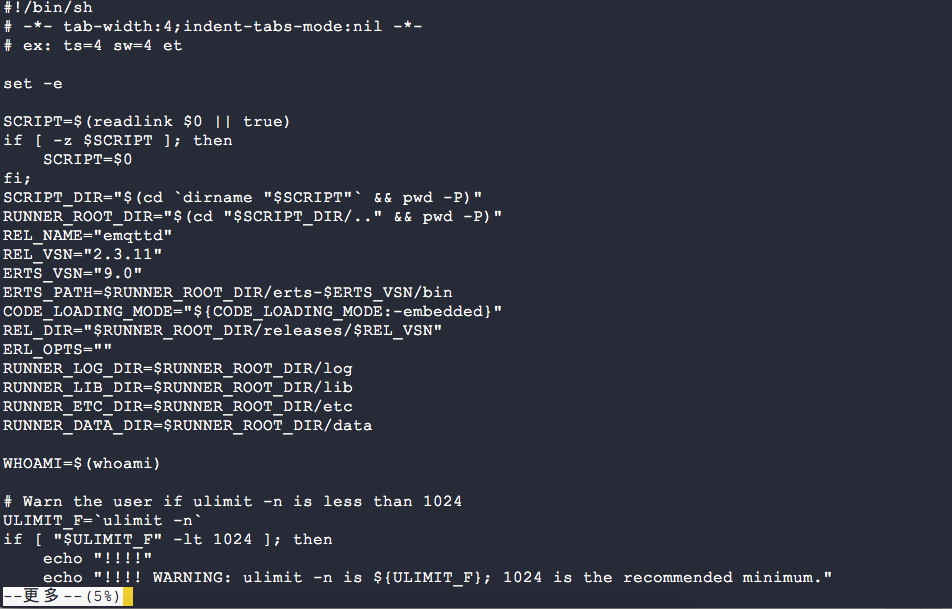
more命令只支持文本文件中的基本移动,高级功能可以参考less命令
3.less命令
less <file_name>
less作为more的升级版,可以实现在文本文件中前后翻动,而且还有一些高级搜索的功能
less命令是支持鼠标滚动的,可以识别键盘上下键以及上下翻页键而more只支持键盘操控,支持空格和回车翻页,但是不支持上下键
3.8.3 查看部分文件
1.tail命令
tail默认显示文本末尾10行内容
tail <file_name>
若想修改显示行数,请加-n参数
tail -n <line_num> <file_name>
若其他进程使用该文件,你可以使用
-f参数实时预览文件内容变化,实时监控系统日志可以用到。
2.head命令
head命令默认显示文件头部10行内容
head <file_name>
类似tail命令,head也支持-n参数
head -n <line_num> <file_name>
因为文件头内容通常不会改变,所以
head不支持-f参数和特性
扩展:如何查看一个文件第m行到第n行的数据
例如一个文件test,内容为:
1
2
3
4
5
6
7
8
9
10
11
12
13
14
15
现需要查询第3行到第10行的数据,分两种情况:
1.知道一共有多少行的情况
head -10 test | tail -8
或
tail -13 test | head -8
即:
head -<结束行号> file | tail -<结束行号-初始行号+1>
或
tail -<总行数-初始行号+1> file | head -<束行号-初始行号+1>
2.不知道一共有多少行的情况
head -10 test | tail -8
即:
head -<结束行号> file | tail -<结束行号-初始行号+1>
2019年09月27日
第4章 更多的bash shell命令
4.1检测程序
4.1.1 探查进程
ps命令只会显示运行在当前控制台下的属于当前用户的进程。
Linux系统中使用GNU ps命令支持3中不同类型的命令行参数:
- Unix风格的参数,前面加单破折线;
- BSD风格的参数,前面不加破折线
- GNU风格的长参数,前面加双破折线
1.Unix风格的参数
| 参数 | 描述 |
|---|---|
| -A | 显示所有进程 |
| -N | 显示与指定参数不符的所有进程 |
| -a | 显示除控制进程(session leader)和无终端进程外的所有进程 |
| -d | 显示除控制进程外的所有进程 |
| -e | 显示所有进程 |
| -C cmdlist | 显示包含在cmdlist列表中的进程 |
| -G grplist | 显示组ID在grplist列表中的进程 |
| -U userlist | 显示属主的用户ID在userlist列表中的进程 |
| -g grplist | 显示会话或组ID在grplist列表中的进程 |
| -p pdilist | 显示PDI在pdilist列表中的进程 |
| -s sessionlist | 显示会话ID在sessionlist列表中的进程 |
| -t ttylist | 显示终端ID在ttylist列表中的进程 |
| -u userlist | 显示有效用户ID在userlist列表中的进程 |
| -F | 显示更多额外输出(相对-t参数而言) |
| -O format | 显示默认的输出列以及format列表指定的特定列 |
| -M | 显示进程的安全信息 |
| -c | 显示进程的额外调度器信息 |
| -f | 显示完整的格式输出 |
| -j | 显示任务信息 |
| -l | 显示长列表 |
| -o format | 仅显示由format指定的列 |
| -y | 不要显示进程标记(process flag,表明进程状态的标记) |
| -z | 显示安全标签(security context)信息 |
| -H | 用层级格式来显示进程(树状,用来显示父进程) |
| -n namelist | 定义了WCHAN列显示的值 |
| -w | 采用宽输出模式,不限宽度显示 |
| -L | 显示进程中的线程 |
| -V | 显示ps命令的版本号 |
session leader的概念可参考《Unix环境高级编程(第三版)》第九章内容。
grplist在不同的Linux发行版中可能不尽相同,有的发行版中grplist代表会话ID,有的发行版中grplist代表有效组ID。
security context也叫security label,是SELinux采用的声明资源的一种机制。
使用ps命令的关键在于记住最有用的那些参数。每个Linux系统管理员都应该有自己的一组参数,要牢牢记住。
如果想查看系统上运行的所有进程,可用-ef参数组合(ps命令允许将多个参数组合在一起)
$ ps -ef
UID PID PPID C STIME TTY TIME CMD
root 1 0 0 11:29 ? 00:00:01 init [5]
root 2 0 0 11:29 ? 00:00:00 [kthreadd]
root 3 2 0 11:29 ? 00:00:00 [migration/0]
root 4 2 0 11:29 ? 00:00:00 [ksoftirqd/0]
root 5 2 0 11:29 ? 00:00:00 [watchdog/0]
root 6 2 0 11:29 ? 00:00:00 [events/0]
root 7 2 0 11:29 ? 00:00:00 [khelper]
root 47 2 0 11:29 ? 00:00:00 [kblockd/0]
root 48 2 0 11:29 ? 00:00:00 [kacpid]
68 2349 1 0 11:30 ? 00:00:00 hald
root 3078 1981 0 12:00 ? 00:00:00 sshd: rich [priv]
rich 3080 3078 0 12:00 ? 00:00:00 sshd: rich@pts/0
rich 3081 3080 0 12:00 pts/0 00:00:00 -bash
rich 4445 3081 3 13:48 pts/0 00:00:00 ps -ef
参数解释:
- -e:指定显示所有运行在系统上的进程;
- -f:扩展了输出,这些扩展的列包含了有用的进程:
- UID:启动这些进程的用户
- PID:进程的进程ID
- PPID:父进程的进程号(如果该进程是由另一个进程启动的)
- C:进程声明周期中的CPU利用率
- STIME:进程启动时的系统时间
- TTY:进程启动时的终端设备
- TIME:运行进程需要的累计CPU时间
- CMD:启动的程序名称
若想获得更多的信息,可采用-l参数,它会残生一个长格式输出
$ ps -l
F S UID PID PPID C PRI NI ADDR SZ WCHAN TTY TIME CMD
0 S 500 3081 3080 0 80 0 - 1173 wait pts/0 00:00:00 bash
0 R 500 4463 3081 1 80 0 - 1116 - pts/0 00:00:00 ps
多出的参数:
- F:内核分配给进程的系统标记。
- S:进程的状态(O代表正在运行;S代表在休眠;R代表可运行,正等待运行;Z代表僵
化,进程已结束但父进程已不存在;T代表停止)。 - PRI:进程的优先级(越大的数字代表越低的优先级)。
- NI:谦让度值用来参与决定优先级。
- ADDR:进程的内存地址。
- SZ:假如进程被换出,所需交换空间的大致大小。
- WCHAN:进程休眠的内核函数的地址。
2. BSD风格的参数
| 参 数 | 描 述 |
|---|---|
| T | 显示跟当前终端关联的所有进程 |
| a | 显示跟任意终端关联的所有进程 |
| g | 显示所有的进程,包括控制进程 |
| r | 仅显示运行中的进程 |
| x | 显示所有的进程,甚至包括未分配任何终端的进程 |
| U | userlist 显示归userlist列表中某用户ID所有的进程 |
| p | pidlist 显示PID在pidlist列表中的进程 |
| t | ttylist 显示所关联的终端在ttylist列表中的进程 |
| O | format 除了默认输出的列之外,还输出由format指定的列 |
| X | 按过去的Linux i386寄存器格式显示 |
| Z | 将安全信息添加到输出中 |
| j | 显示任务信息 |
| l | 采用长模式 |
| o | format 仅显示由format指定的列 |
| s | 采用信号格式显示 |
| u | 采用基于用户的格式显示 |
| v | 采用虚拟内存格式显示 |
| N | namelist 定义在WCHAN列中使用的值 |
| O | order 定义显示信息列的顺序 |
| S | 将数值信息从子进程加到父进程上,比如CPU和内存的使用情况 |
| c | 显示真实的命令名称(用以启动进程的程序名称) |
| e | 显示命令使用的环境变量 |
| f | 用分层格式来显示进程,表明哪些进程启动了哪些进程 |
| h | 不显示头信息 |
| k | sort 指定用以将输出排序的列 |
| n | 和WCHAN信息一起显示出来,用数值来表示用户ID和组ID |
| w | 为较宽屏幕显示宽输出 |
| H | 将线程按进程来显示 |
| m | 在进程后显示线程 |
| L | 列出所有格式指定符 |
| V | 显示ps命令的版本号 |
在使用BSD参数时,ps命令会自动改变输出以模仿BSD格式。下例是使用l参数的输出:
$ ps l
F UID PID PPID PRI NI VSZ RSS WCHAN STAT TTY TIME COMMAND
0 500 3081 3080 20 0 4692 1432 wait Ss pts/0 0:00 -bash
0 500 5104 3081 20 0 4468 844 - R+ pts/0 0:00 ps l
注意,其中大部分的输出列跟使用Unix风格参数时的输出是一样的,只有一小部分不同。
-
VSZ:进程在内存中的大小,以千字节(KB)为单位。
-
RSS:进程在未换出时占用的物理内存。
-
STAT:代表当前进程状态的双字符状态码。
许多系统管理员都喜欢BSD风格的l参数。它能输出更详细的进程状态码(STAT列)。双字
符状态码能比Unix风格输出的单字符状态码更清楚地表示进程的当前状态。
第一个字符采用了和Unix风格S列相同的值,表明进程是在休眠、运行还是等待。第二个参
数进一步说明进程的状态。 -
<:该进程运行在高优先级上。
-
N:该进程运行在低优先级上。
-
L:该进程有页面锁定在内存中。
-
s:该进程是控制进程。
-
l:该进程是多线程的。
-
+:该进程运行在前台。
从前面的例子可以看出,bash命令处于休眠状态,但同时它也是一个控制进程(在我的会
话中,它是主要进程),而ps命令则运行在系统的前台。
3. GNU长参数
| 参 数 | 描 述 |
|---|---|
| --deselect | 显示所有进程,命令行中列出的进程 |
| --Group grplist | 显示组ID在grplist列表中的进程 |
| --User userlist | 显示用户ID在userlist列表中的进程 |
| --group grplist | 显示有效组ID在grplist列表中的进程 |
| --pid pidlist | 显示PID在pidlist列表中的进程 |
| --ppid pidlist | 显示父PID在pidlist列表中的进程 |
| --sid sidlist | 显示会话ID在sidlist列表中的进程 |
| --tty ttylist | 显示终端设备号在ttylist列表中的进程 |
| --user userlist | 显示有效用户ID在userlist列表中的进程 |
| --format format | 仅显示由format指定的列 |
| --context | 显示额外的安全信息 |
| --cols n | 将屏幕宽度设置为n列 |
| --columns n | 将屏幕宽度设置为n列 |
| --cumulative | 包含已停止的子进程的信息 |
| --forest | 用层级结构显示出进程和父进程之间的关系 |
| --headers | 在每页输出中都显示列的头 |
| --no-headers | 不显示列的头 |
| --lines n | 将屏幕高度设为n行 |
| --rows n | 将屏幕高度设为n排 |
| --sort order | 指定将输出按哪列排序 |
| --width n | 将屏幕宽度设为n列 |
| --help | 显示帮助信息 |
| --info | 显示调试信息 |
| --version | 显示ps命令的版本号 |
可以将GNU长参数和Unix或BSD风格的参数混用来定制输出。GNU长参数中一个着实让人
喜爱的功能就是--forest参数。它会显示进程的层级信息,并用ASCII字符绘出可爱的图表。
1981 ? 00:00:00 sshd
3078 ? 00:00:00 \_ sshd
3080 ? 00:00:00 \_ sshd
3081 pts/0 00:00:00 \_ bash
16676 pts/0 00:00:00 \_ ps
4.1.2 实时监测进程
top
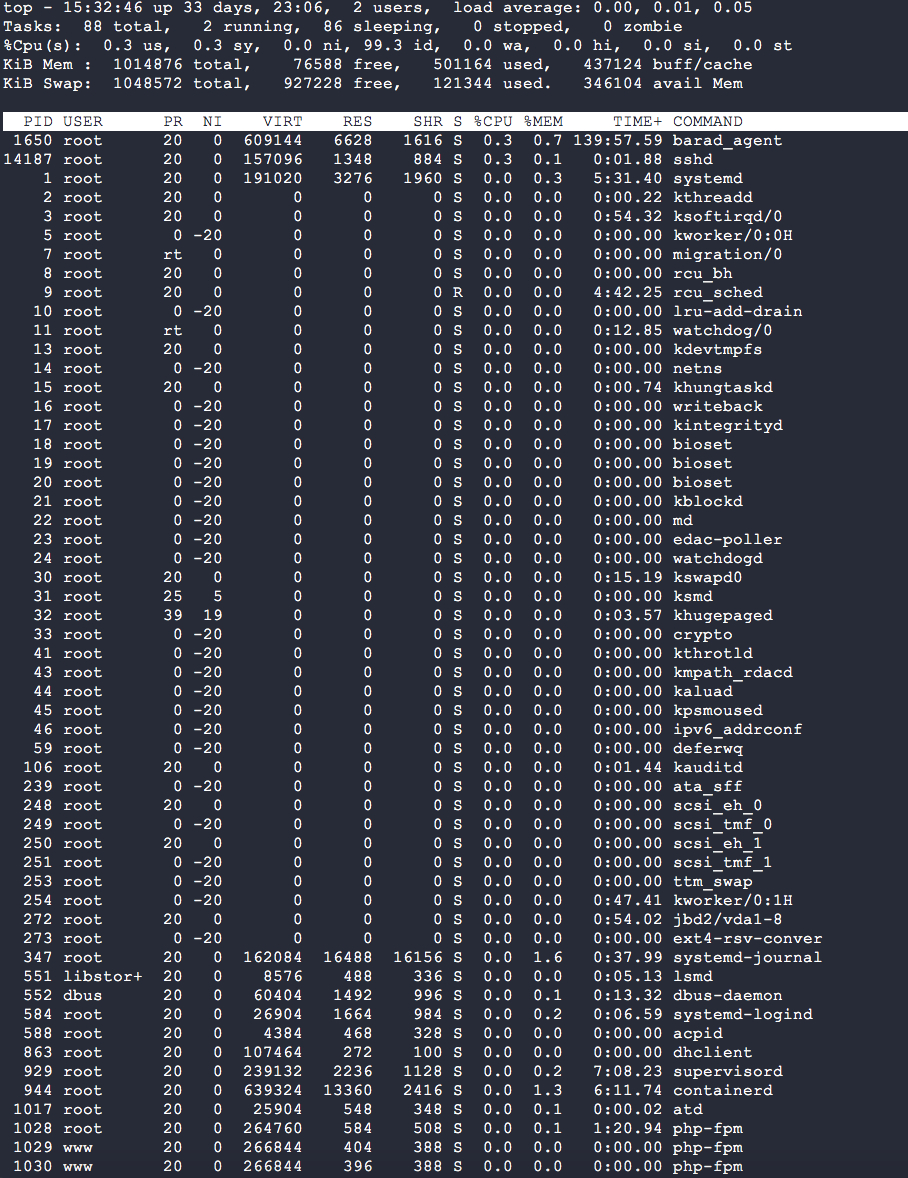
参数解释:
- PID:进程的ID。
- USER:进程属主的名字。
- PR:进程的优先级。
- NI:进程的谦让度值。
- VIRT:进程占用的虚拟内存总量。
- RES:进程占用的物理内存总量。
- SHR:进程和其他进程共享的内存总量。
- S:进程的状态(D代表可中断的休眠状态,R代表在运行状态,S代表休眠状态,T代表
跟踪状态或停止状态,Z代表僵化状态)。 - %CPU:进程使用的CPU时间比例。
- %MEM:进程使用的内存占可用内存的比例。
- TIME+:自进程启动到目前为止的CPU时间总量。
- COMMAND:进程所对应的命令行名称,也就是启动的程序名。
4.1.3 结束进程
进程信号
| 信 号 | 名 称 | 描 述 |
|---|---|---|
| 1 | HUP | 挂起 |
| 2 | INT | 中断 |
| 3 | QUIT | 结束运行 |
| 9 | KILL | 无条件终止 |
| 11 | SEGV | 段错误 |
| 15 | TERM | 尽可能终止 |
| 17 | STOP | 无条件停止运行,但不终止 |
| 18 | TSTP | 停止或暂停,但继续在后台运行 |
| 19 | CONT | 在STOP或TSTP之后恢复执行 |
1. kill命令
只能用进程的PID而不能用命令名
要发送进程信号,你必须是进程的属主或登录为root用户。
$ kill 3940
-bash: kill: (3940) - Operation not permitted
如果有不服管教的进程,那它通常会忽略这个请求。如果要强制终止,-s参数支持指定其他信号(用信号名或信号值)。
你能从下例中看出,kill命令不会有任何输出。
# kill -s HUP 3940
要检查kill命令是否有效,可再运行ps或top命令,看看问题进程是否已停止。
2. killall命令
支持通过进程名而不是PID来结束进程。killall命令也支持通
配符,这在系统因负载过大而变得很慢时很有用。
注意,使用这个命令需要安装
psmisc
# killall http*
警告: 以root用户身份登录系统时,使用killall命令要特别小心,因为很容易就会误用通配符
而结束了重要的系统进程。这可能会破坏文件系统。
2019年10月10日
4.2 检测磁盘空间
4.2.1 挂载存储媒体
1.mount命令
默认情况下,mount会输出当前系统上挂载的设备列表
$ mount
/dev/mapper/VolGroup00-LogVol00 on / type ext3 (rw)
proc on /proc type proc (rw)
sysfs on /sys type sysfs (rw)
devpts on /dev/pts type devpts (rw,gid=5,mode=620)
/dev/sda1 on /boot type ext3 (rw)
tmpfs on /dev/shm type tmpfs (rw)
none on /proc/sys/fs/binfmt_misc type binfmt_misc (rw) sunrpc on /var/lib/nfs/rpc_pipefs type rpc_pipefs (rw) /dev/sdb1 on /media/disk type vfat (rw,nosuid,nodev,uhelper=hal,shortname=lower,uid=503)
mount命令提供如下四部分信息:
- 媒体的设备文件名
- 媒体挂载到虚拟目录的挂载点
- 文件系统类型
- 已挂载媒体的访问状态
上面例子的最后一行输出中,U盘被GNOME桌面自动挂载到了挂载点/media/disk。vfat文件
系统类型说明它是在Windows机器上被格式化的。
手动在虚拟目录中挂载设备,需要以root身份执行
mount -t type device directory
type参数指定了磁盘被格式化的文件系统类型
文件类型如下:
- vfat:Windows长文件系统。
- ntfs:Windows NT、XP、Vista以及Windows 7中广泛使用的高级文件系统。
- iso9660:标准CD-ROM文件系统。
手动将U盘/dev/sdb1挂载到/media/disk
mount -t vfat /dev/sdb1 /media/disk
mount命令的参数如下:
| 参数 | 描述 |
|---|---|
| -a | 挂载/etc/fstab文件中指定的所有文件系统 |
| -f | 使mount命令模拟挂载设备,但并不真的挂载 |
| -F | 和-a参数一起使用时,会同时挂载所有文件系统 |
| -v | 详细模式,将会说明挂载设备的每一步 |
| -I | 不启用任何/sbin/mount.filesystem下的文件系统帮助文件 |
| -l | 给ext2、ext3或XFS文件系统自动添加文件系统标签 |
| -n | 挂载设备,但不注册到/etc/mtab已挂载设备文件中 |
| -p num | 进行加密挂载时,从文件描述符num中获得密码短语 |
| -s | 忽略该文件系统不支持的挂载选项 |
| -r | 将设备挂载为只读的 |
| -w | 将设备挂载为可读写的(默认参数) |
| -L label | 将设备按指定的label挂载 |
| -U uuid | 将设备按指定的uuid挂载 |
| -O | 和-a参数一起使用,限制命令只作用到特定的一组文件系统上 |
| -o | 给文件系统添加特定的选项 |
-o参数允许在挂载文件系统时添加一些以逗号分隔的额外选项。以下为常用的选项。
- ro:以只读形式挂载。
- rw:以读写形式挂载。
- user:允许普通用户挂载文件系统。
- check=none:挂载文件系统时不进行完整性校验。
- loop:挂载一个文件。
2.umount命令
Linux上不能直接弹出已挂载的CD。如果你在从光驱中移除CD时遇到麻烦,通常是因为 该CD还挂载在虚拟目录里。先卸载它,然后再去尝试弹出。
umount [directory | device ]
卸载一个设备之前确保该设备中没有文件正在被使用,否则卸载失败
[root@testbox mnt]# umount /home/rich/mnt
umount: /home/rich/mnt: device is busy
umount: /home/rich/mnt: device is busy 12 [root@testbox mnt]# cd /home/rich
[root@testbox rich]# umount /home/rich/mnt
[root@testbox rich]# ls -l mnt
total 0
如果在卸载设备时,系统提示设备繁忙,无法卸载设备,通常是有进程还在访问该设备或使用该设备上的文件。 这时可用lsof命令获得使用它的进程信息,然后在应用中停止使用该设备或停止该进程。lsof命令的用法很简 单:lsof /path/to/device/node,或者lsof /path/to/mount/point。
4.2.2 使用df命令
$ df
Filesystem 1K-blocks Used Available Use% Mounted on
/dev/sda2 18251068 7703964 9605024 45% /
/dev/sda1 101086 18680 77187 20% /boot
tmpfs 119536 0 119536 0% /dev/shm
/dev/sdb1 127462 113892 13570 90% /media/disk
命令输出如下:
- 设备的设备文件位置;
- 能容纳多少个1024字节大小的块;
- 已用了多少个1024字节大小的块;
- 还有多少个1024字节大小的块可用;
- 已用空间所占的比例;
- 设备挂载到了哪个挂载点上。
输出中 的磁盘空间按照用户易读的形式显示
$ df -h
文件系统 容量 已用 可用 已用% 挂载点
udev 927M 0 927M 0% /dev
tmpfs 190M 1.3M 189M 1% /run
/dev/sda2 117G 11G 100G 10% /
tmpfs 949M 0 949M 0% /dev/shm
tmpfs 5.0M 4.0K 5.0M 1% /run/lock
tmpfs 949M 0 949M 0% /sys/fs/cgroup
/dev/sda1 511M 6.1M 505M 2% /boot/efi
tmpfs 190M 4.0K 190M 1% /run/user/1000
说明:Linux系统后台一直有进程来处理文件或使用文件。df命令的输出值显示的是Linux系统认 为的当前值。有可能系统上有运行的进程已经创建或删除了某个文件,但尚未释放文件。 这个值是不会算进闲置空间的
4.2.3 使用du命令
$ du
484 ./.gstreamer-0.10
8 ./Templates
8 ./Download
8 ./.ccache/7/0
24 ./.ccache/7
368 ./.ccache/a/d
384 ./.ccache/a
424 ./.ccache
8 ./Public
8 ./.gphpedit/plugins
32 ./.gphpedit
72 ./.gconfd
128 ./.nautilus/metafiles
384 ./.nautilus
72 ./.bittorrent/data/metainfo
20 ./.bittorrent/data/resume
144 ./.bittorrent/data
152 ./.bittorrent
8 ./Videos 9 8 ./Music
16 ./.config/gtk-2.0
40 ./.config
8 ./Documents
注意,这个列表是从目录层级的最 底部开始,然后按文件、子目录、目录逐级向上。
下面是能让du命令用起来更方便的几个命令行参数。
- -c:显示所有已列出文件总的大小。
- -h:按用户易读的格式输出大小,即用K替代千字节,用M替代兆字节,用G替代吉字节。(输出每个文件夹的大小和总占用)
- -s:显示每个输出参数的总计。
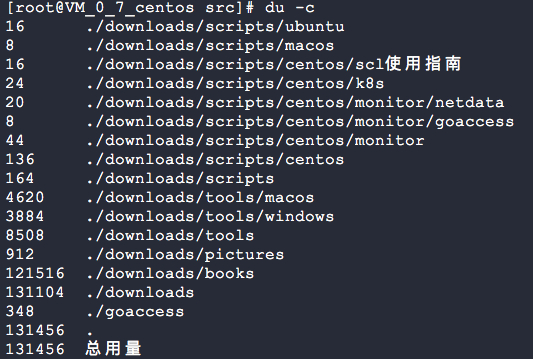
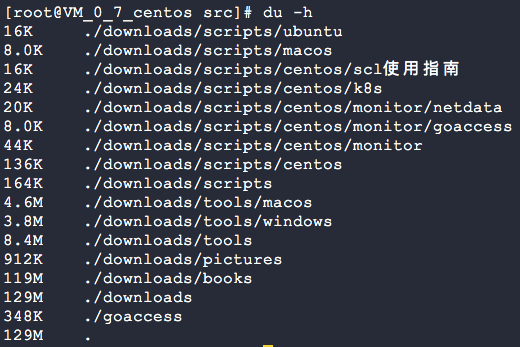

4.3 处理数据文件
4.3.1 排序数据
按照字母顺序将文件从大到小输出
$ du -sh * | sort -nr
1008k mrtg-2.9.29.tar.gz
972k bldg1
888k fbs2.pdf
760k Printtest
680k rsync-2.6.6.tar.gz
660k code
516k fig1001.tiff
496k test
496k php-common-4.0.4pl1-6mdk.i586.rpm
448k MesaGLUT-6.5.1.tar.gz
400k plp
注意,-r参数将结果按降序输出,这样就更容易看到目录下的哪些文件占用空间最多。
4.3.2 搜索数据
grep:在某个文件中查找某个内容
grep [options] pattern [file]
$ grep three file1
three
$ grep t file1
two
three
反向搜索(输出不匹配该模式的行),可加-v参数
$ grep -v t file1
one
four
five
显示匹配模式的行所在的行号,可加-n参数
$ grep -n t file1
2:two
3:three
知道有多少行含有匹配的模式,可用-c参数
$ grep -c t file1
2
指定多个匹配模式,可用-e参数来指定每个模式
$ grep -e t -e f file1
two
three
four
five
使用正则表达式
$ grep [tf] file1
two
three
four
five
egrep命令是grep的一个衍生,支持POSIX扩展正则表达式。POSIX扩展正则表达式含有更 多的可以用来指定匹配模式的字符(参见第20章)。fgrep则是另外一个版本,支持将匹配模式 指定为用换行符分隔的一列固定长度的字符串。这样就可以把这列字符串放到一个文件中,然后 在fgrep命令中用其在一个大型文件中搜索字符串了。
4.3.3 压缩数据
Linux上的文件压缩工具
| 工具 | 文件扩展名 | 描述 |
|---|---|---|
| bzip2 | .bz2 | 采用Burrows-Wheeler块排序文本压缩算法和霍夫曼编码 |
| compress | .Z | 最初的Unix文件压缩工具,已经快没人用了 |
| gzip | .gz | GNU压缩工具,用Lempel-Ziv编码 |
| zip | .zip | Windows上PKZIP工具的Unix实现 |
gzip工具
- gzip:用来压缩文件。
- gzcat:用来查看压缩过的文本文件的内容。
- gunzip:用来解压文件。
这些工具基本上跟bzip2工具的用法一样。
$ gzip myprog
$ ls -l my*
-rwxrwxr-x 1 rich rich 2197 2007-09-13 11:29 myprog.gz
使用通配符
$ gzip my*
4.3.4 归档数据
下面是tar命令的格式:
tar function [options] object1 object2 ...
| 功能 | 长名称 | 描述 |
|---|---|---|
| -A | --concatenate | 将一个已有tar归档文件追加到另一个已有tar归档文件 |
| -c | --create | 创建一个新的tar归档文件 |
| -d | --diff | 检查归档文件和文件系统的不同之处 |
| --delete | 从已有tar归档文件中删除 | |
| -r | --append | 追加文件到已有tar归档文件末尾 |
| -t | --list | 列出已有tar归档文件的内容 |
| -u | --update | 将比tar归档文件中已有的同名文件新的文件追加到该tar归档文件中 |
| -x | --extract | 从已有tar归档文件中提取文件 |
| 选项 | 描述 |
|---|---|
| -C dir | 切换到指定目录 |
| -f file | 输出结果到文件或设备file |
| -j | 将输出重定向给bzip2命令来压缩内容 |
| -p | 保留所有文件权限 |
| -v | 在处理文件时显示文件 |
| -z | 将输出重定向给gzip命令来压缩内容 |
tar -cvf test.tar test/ test2/
上面的命令创建了名为test.tar的归档文件,含有test和test2目录内容。接着,用下列命令:
tar -tf test.tar
列出tar文件test.tar的内容(但并不提取文件)。最后,用命令:
tar -xvf test.tar
窍门: 下载了开源软件之后,你会经常看到文件名以.tgz结尾。这些是gzip压缩过的tar文件可以 用命令tar -zxvf filename.tgz来解压。
补充:
打包
tar czvf xx.tar xx
zip -r xx.zip xx
解压到当前目录
tar xzvf xx.tar
unzip xx.zip
解压到指定目录
tar xzvf xx.tar -C <dir>
unzip zz.zip -d <dir>
“The first 90% of the code accounts for the first 90% of the development time. The remaining 10% of the code accounts for the other 90% of the development time.” – Tom Cargill
标 题:《Linux命令行与shell脚本编程大全(第3版)》读书笔记作 者:Leif160519
出 处:https://github.icu/articles/2019/09/18/1568772396152.html
关于博主:坐标六朝古都南京,服务器运维工程师+桌面运维工程师,如有问题探讨可以直接下方留言。
声援博主:如果您觉得文章对您有帮助,可以评论、订阅、收藏。您的鼓励是博主的最大动力!
- 2019年09月19日
- 第一部分
- 第3章 基本的bash shell命令
- 3.4 浏览文件系统
- 3.5 文件和目录列表
- 3.5.1 基本列表功能
- 3.5.2 显示长列表
- 3.5.3 过滤输出列表
- 3.6 处理文件
- 3.6.1 创建文件
- 3.6.2 复制文件
- 3.6.4 链接文件
- 3.7 处理目录
- 3.7.2 删除目录
- 3.8 查看文件内容
- 3.8.1 查看文件类型
- 3.8.2 查看整个文件
- 3.8.3 查看部分文件
- 2019年09月27日
- 第4章 更多的bash shell命令
- 4.1检测程序
- 4.1.1 探查进程
- 1.Unix风格的参数
- 2. BSD风格的参数
- 3. GNU长参数
- 4.1.2 实时监测进程
- 4.1.3 结束进程
- 1. kill命令
- 2. killall命令
- 2019年10月10日
- 4.2 检测磁盘空间
- 4.2.1 挂载存储媒体
- 1.mount命令
- 2.umount命令
- 4.2.2 使用df命令
- 4.2.3 使用du命令
- 4.3 处理数据文件
- 4.3.1 排序数据
- 4.3.2 搜索数据
- 4.3.3 压缩数据
- 4.3.4 归档数据